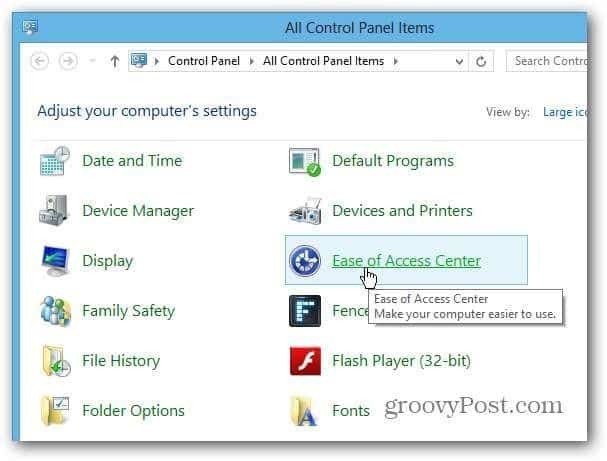Ako používať históriu spoľahlivosti na diagnostiku problémov so systémom Windows 7
Microsoft Vindovs 7 / / March 16, 2020
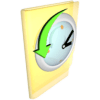 Ak používate systém Windows 7 a existuje chronický problém a neviete ako alebo kedy to začalo, nemusíte iba „žiť s tým. " Pomocou Nástroj histórie spoľahlivosti môžete sa vrátiť v čase a zistiť, kedy sa problém začal, a pravdepodobne vám to pomôže vyriešiť!
Ak používate systém Windows 7 a existuje chronický problém a neviete ako alebo kedy to začalo, nemusíte iba „žiť s tým. " Pomocou Nástroj histórie spoľahlivosti môžete sa vrátiť v čase a zistiť, kedy sa problém začal, a pravdepodobne vám to pomôže vyriešiť!
Ako zistiť, kedy bola prvýkrát spustená chronická chyba systému Windows 7
1. cvaknutie Ponuka Štart systému Windows Orb a potom typ v spoľahlivosť zobrazenia a lisvstúpiť.
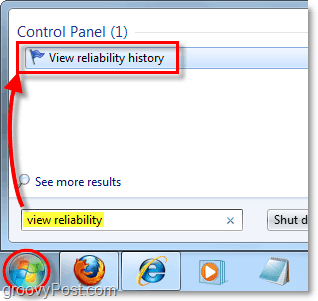
2. Táto časť môže chvíľu trvať. Prehliadať prostredníctvom histórie systému klikanie v rôznych dátumoch. Vyzerajte väčšinou pre červená X  ikony a žltá!
ikony a žltá!  ikony. Môžete tiež prepnúť na týždne vyhliadka na urýchlenie procesu.
ikony. Môžete tiež prepnúť na týždne vyhliadka na urýchlenie procesu.
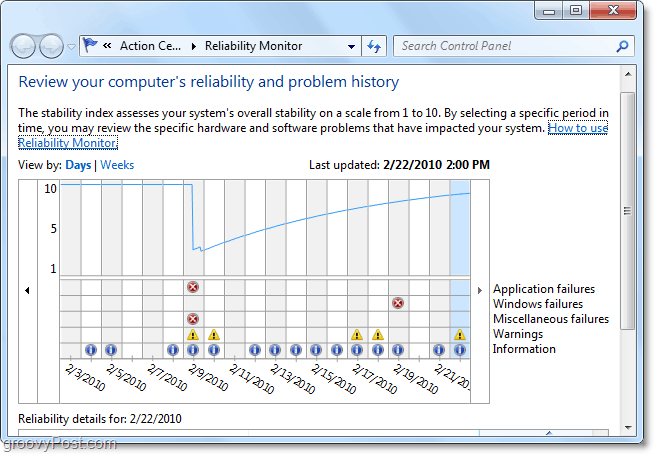
3. Keď ty cvaknutie na jednotlivca dátum, ukáže všetky udalosti od toho dňa. Varovania a kritické správy sú problematické, zatiaľ čo informačné udalosti sú zvyčajne dobré správy.
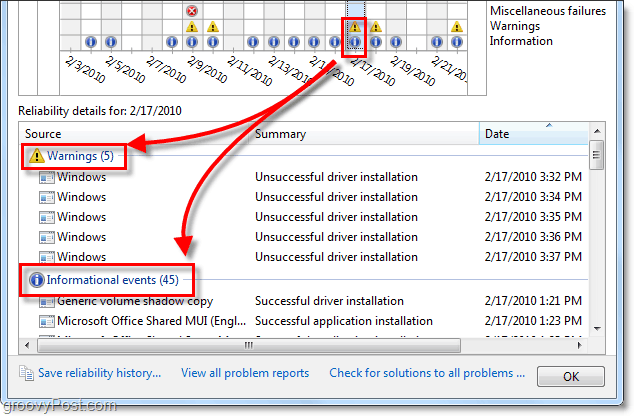
Použitím týchto údajov dokážeme zistiť, kedy sa problém začal, a možno dokonca aj príčinu. Čo ak si nie ste istí, čo sú niektoré z týchto chýb?
Ako vykonať posun na riešenie problémov so spoľahlivosťou
4. Keď ty Kliknite pravým tlačidlom myši správa, zvyčajne môžete robiť jednu alebo dve veci. Skontrolujte riešenie alebo Zobraziť technické podrobnosti.
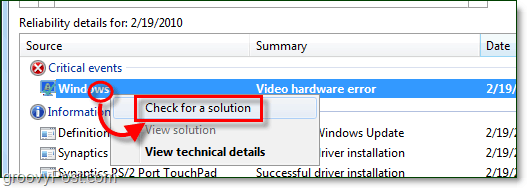
5. Ak ty klikol Skontrolujte riešenie a máte aktívne pripojenie k internetu, potom sa systém Windows 7 pripojí a vyhľadá opravu. Toto však funguje iba asi 50% času a dostanete iba upozornenie, že spoločnosť Microsoft v súčasnosti problém skúma.
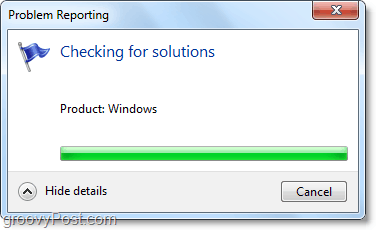
6. Ak ty klikolZobraziť technické podrobnosti, zobrazí sa vám okno. Medzi skomolenými hexadecimálnymi údajmi sa na konci zobrazuje stavový alebo chybový kód. kópie ono.
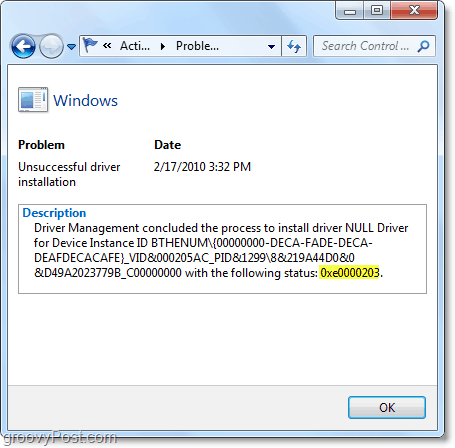
Po zadaní chybového kódu by vám mal pomôcť vyriešiť váš problém s ostatnými používateľmi, ktorí majú rovnaký problém. Keď spoločnosť Microsoft oznámi, že sú „skúmanie problému„Znamená to len, že (1) nerobia nič alebo (2) porovnávajú chybové kódy medzi rôznymi používateľmi. Použitie tohto nástroja v kombinácii s Windows 7 Záznamník problémov môže pomôcť aj vášmu chlapcovi technickej podpory.